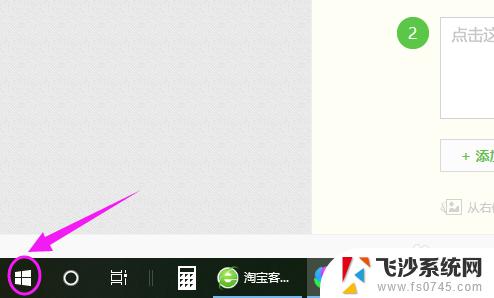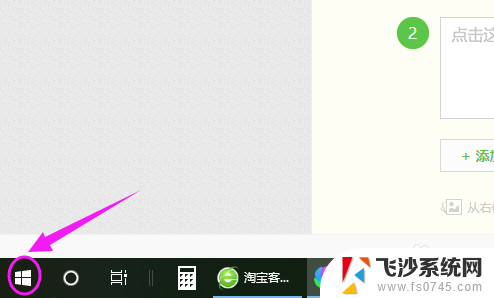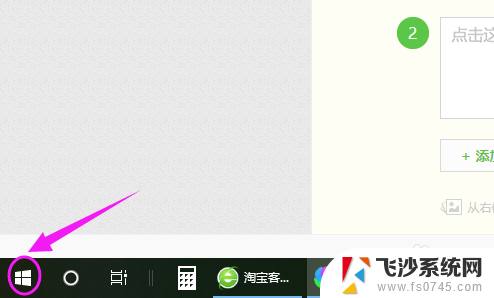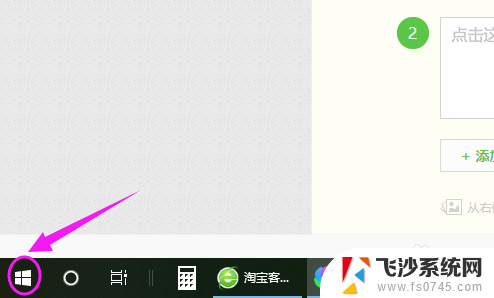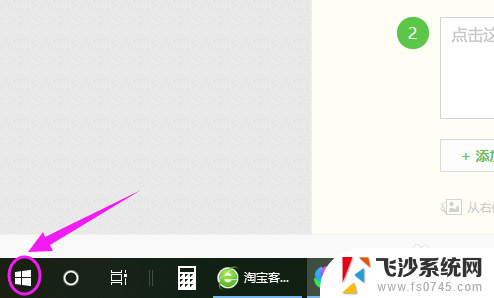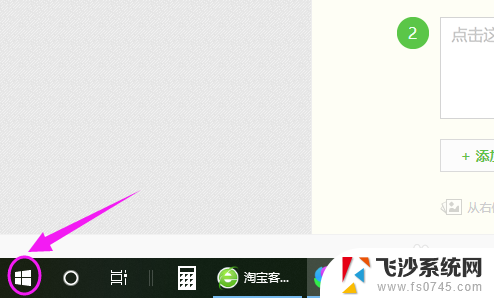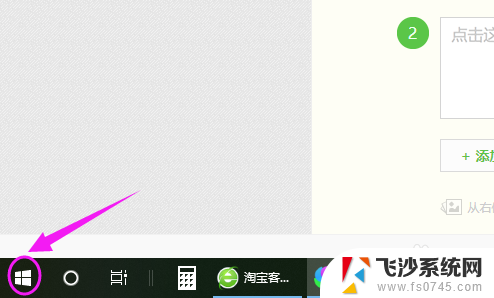win10输入法怎么设置搜狗 Win10默认输入法怎么设置为搜狗输入法
更新时间:2023-12-31 18:03:31作者:xtliu
在Win10系统中,输入法的选择对于提高我们的打字速度和便捷性至关重要,而搜狗输入法作为一款功能强大、智能高效的输入工具,备受用户喜爱。如何将Win10系统的默认输入法设置为搜狗输入法呢?接下来我们将详细介绍Win10系统下搜狗输入法的设置方法,让您轻松享受到搜狗输入法带来的畅快体验。
方法如下:
1.要设置默认输入法为搜狗输入法,点开【win10图标】。如图。
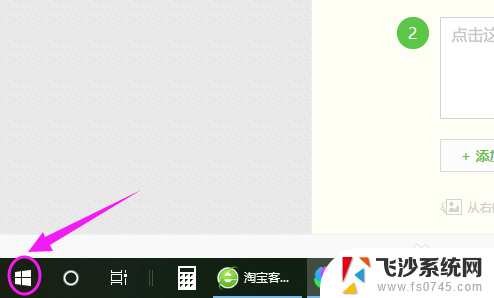
2.接着左侧小弹窗里按【设置】,如图。
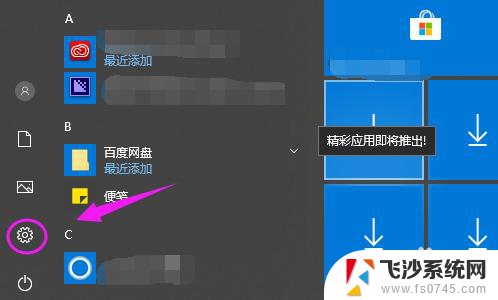
3.我们接着点下【时间和语言】,如图。
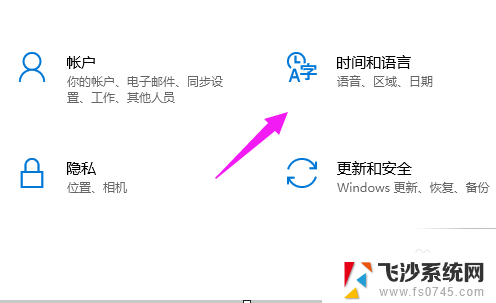
4.【时间和语言】主页,我们点【区域和语言】。如图。
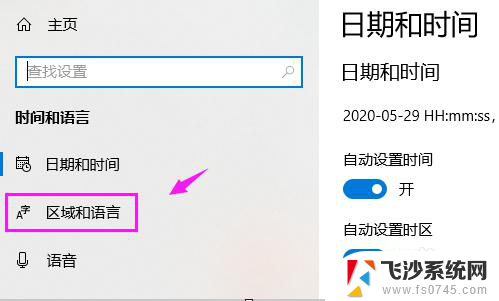
5.接着界面右侧点【高级键盘设置】,如图。
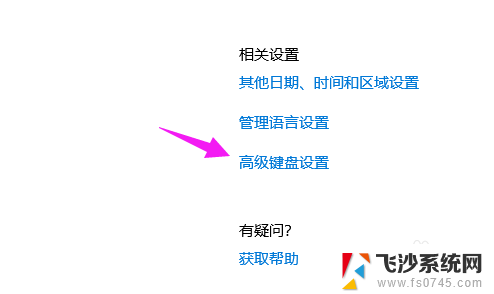
6.我们点【替代默认输入法】,如图。
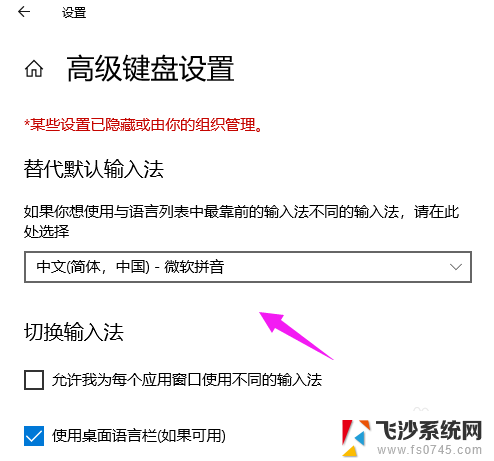
7.我们就可以切换为【搜狗输入法】,如图。

以上就是win10输入法怎么设置搜狗的全部内容,还有不懂得用户就可以根据小编的方法来操作吧,希望能够帮助到大家。